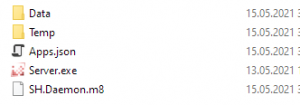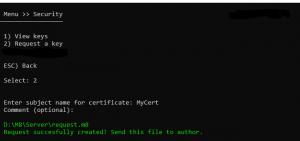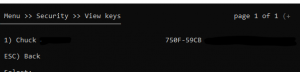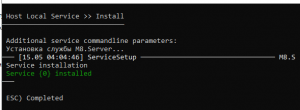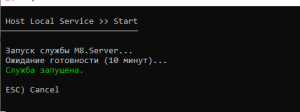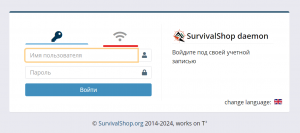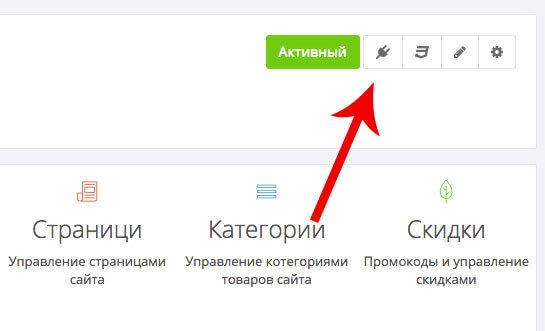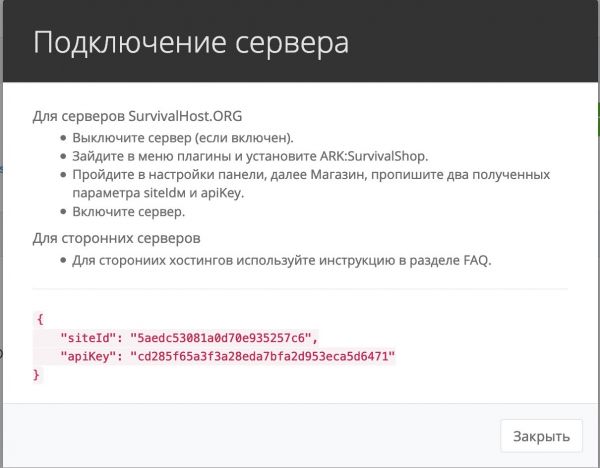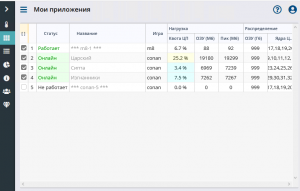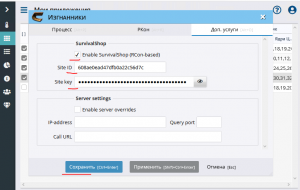Conan:Донат-Магазин/Подключение магазина сторонний хостинг: различия между версиями
VorteX (обсуждение | вклад) |
VorteX (обсуждение | вклад) |
||
| Строка 9: | Строка 9: | ||
Полученные файлы '''управляющего расширения (службы Server.exe)''' необходимо разместить на сервере (например в каталоге '''C:\Daemon''') | Полученные файлы '''управляющего расширения (службы Server.exe)''' необходимо разместить на сервере (например в каталоге '''C:\Daemon''') | ||
[[File:T3 Daemon Setup 1.png|center|thumb]] | [[File:T3 Daemon Setup 1.png|center|thumb|Файлы управляющей службы]] | ||
== Создание запроса на активацию службы == | == Создание запроса на активацию службы == | ||
| Строка 25: | Строка 25: | ||
Далее сгенерируется файл '''request.m8''', который нужно прислать в [https://tglink.ru/survivalshopsupport техническую поддержку через Telegram]. | Далее сгенерируется файл '''request.m8''', который нужно прислать в [https://tglink.ru/survivalshopsupport техническую поддержку через Telegram]. | ||
[[File:T3 Daemon Setup 4.png|center|thumb]] | [[File:T3 Daemon Setup 4.png|center|thumb|Результат генерации файла запроса на активацию]] | ||
== Подключение плагина на сторонний хостинг == | == Подключение плагина на сторонний хостинг == | ||
| Строка 33: | Строка 33: | ||
2. Проверить активацию лицензии - нажать '''3) Security''', затем '''1) View keys'''. В меню будет отображена ваша лицензия. | 2. Проверить активацию лицензии - нажать '''3) Security''', затем '''1) View keys'''. В меню будет отображена ваша лицензия. | ||
[[File:T3 Daemon Setup 6.png|center|thumb]] | [[File:T3 Daemon Setup 6.png|center|thumb|Просмотр активных ключей]] | ||
3. Выполнить установку службы - вернуться в главное меню и нажать '''1) Service''' и затем '''2) Install''', далее нажать '''Enter'''. | 3. Выполнить установку службы - вернуться в главное меню и нажать '''1) Service''' и затем '''2) Install''', далее нажать '''Enter'''. | ||
| Строка 39: | Строка 39: | ||
Для установки '''требуются права администратора''', поэтому возможно понадобится перезапустить программу с правами Администратора. | Для установки '''требуются права администратора''', поэтому возможно понадобится перезапустить программу с правами Администратора. | ||
[[File:T3 Daemon Setup 8.png|center|thumb]] | [[File:T3 Daemon Setup 8.png|center|thumb|Установка службы]] | ||
4. Запустить службу-для этого вернуться в главное меню и нажать '''1) Service''', затем '''2) Start''' | 4. Запустить службу-для этого вернуться в главное меню и нажать '''1) Service''', затем '''2) Start''' | ||
[[File:T3 Daemon Setup 10.png|center|thumb]] | [[File:T3 Daemon Setup 10.png|center|thumb|Запуск службы]] | ||
Успешность запуска службы можно проверить, если перейти в журнал - '''1) Service''', затем '''L) View Logs'''. | Успешность запуска службы можно проверить, если перейти в журнал - '''1) Service''', затем '''L) View Logs'''. | ||
Версия 04:59, 15 мая 2021

Подключение магазина сторонний хостинг
<< Conan:Донат-Магазин
| К концу статьи | Предыдущая глава: Подключение магазина сторонний хостинг | Короткая ссылка
Установка в фазе бета-тестирования
Получить файлы для установки можно обратившись в техническую поддержку через Telegram
Полученные файлы управляющего расширения (службы Server.exe) необходимо разместить на сервере (например в каталоге C:\Daemon)
Создание запроса на активацию службы
1. Запустить Server.exe.
2. Выбрать 3) Security
3. Выбрать 2) Request key
4. Ввести имя, нажать Enter.
5. Ввести комментарий (нет необходимости). Нажать Enter.
Далее сгенерируется файл request.m8, который нужно прислать в техническую поддержку через Telegram.
Подключение плагина на сторонний хостинг
1. Запустить Server.exe.
2. Проверить активацию лицензии - нажать 3) Security, затем 1) View keys. В меню будет отображена ваша лицензия.
3. Выполнить установку службы - вернуться в главное меню и нажать 1) Service и затем 2) Install, далее нажать Enter.
Для установки требуются права администратора, поэтому возможно понадобится перезапустить программу с правами Администратора.
4. Запустить службу-для этого вернуться в главное меню и нажать 1) Service, затем 2) Start
Успешность запуска службы можно проверить, если перейти в журнал - 1) Service, затем L) View Logs.
Если запуск произошел успешно, то журнал будет содержать следующие строки:
─── [04:07:11] ApplicationServer (M8.Server) ───
Mounting SH.Daemon (Демон SurvivalHost) at 80...
external data: Data
Adding resources (1)
Adding package C:\System\Daemon\SH.Daemon.m8
loading application backend project...
index.html aliases: /, user, processes, loads, applications, special, administration, signin
loading 'SH.Daemon'...
loading system library SurvivalShopLib
loading dependency System.Data.SQLite, Version=1.0.109.0
loading system library SQLite.Interop
loading dependency OpenHardwareMonitorLib, Version=0.9.6.0
updating admin user...
успех: v.1.2 build 1930 15.05.2021 2:32:10 loaded succesfully
watching 1 files
building index page...
───
─── [04:07:11] Cluster (M8.Server) ───
Loading cluster config...
Found config files: 1
Loaded apps: 1
SH.Daemon at 80 (http)
Starting web server...
успех: Started!
───
Открытие интерфейса службы
Если предыдущие шаги были сделаны корректно, то при открытии веб-браузером адреса 127.0.0.1, будет отображена панель управляющего расширения.
Для входа в интерфейс управляющего приложения перейдите во вкладку "войти по сетевому адресу" (помечено красным на рисунке выше) и Нажать "Войти".
Настройка магазина
Чтобы настроить выдачу магазина, необходимо:
1. Открыть порт управляющего приложения (по умолчанию 80) в файрволе для адреса api.survivalhost.org
2. Получить из панели управления магазином настройку siteKey и siteId.
3. В интерфейсе службы управления зайти в раздел конфигурации приложения:
Если все сделано правильно, то в логах появятся такие строчки:
─── [04:07:15] SurvivalShop (SH.Daemon) ───
Connecting https://api.survivalshop.org/... Registered server with site XXX, id YYYYY Server is conan Имя вашего сервера - created Server address is XX.XX.XX.XXX:11021 Call URL is https://XX.XX.XX.XXX:80 Спасибо за то что пользуетесь хостингом SurvivalHost! Для вас доступны премиум-функции плагина. Premium = True успех: Succesfully connected
───
4. Настройка завершена. Можно получать товары в игре. Обязательно проверьте выдачу - сделайте несколько закупок и проверьте получение непосредственно на сервере.